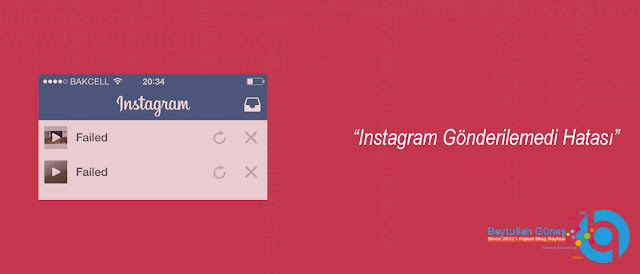ÇÖZÜM Instagram Gönderilemedi Hatası; Instagram’da resim yayınlayamamak gerçekten sinir bozucu olabilir. Bu harika fotoğrafı düzenlemek için gerçekten çok çalıştıysanız, binlerce beğeni almayı umarsınız. Bu kılavuzda, bir gönderi yayınlayamadığınızda oluşan belirli bir hataya odaklanacağız: ‘Instagram Henüz Gönderilmedi. Tekrar Deneyin’ . Sosyal medya Instagram’ın gönderinizi yayınlayamamasının en yaygın nedeni, telefonunuzla ilgili geçici bir aksaklıktır. Belki uygulama düzgün çalışmıyordur. Veya cihazınızın önbelleği yeni bir gönderi yayınlamanızı engelliyor.
‘Henüz Gönderilmedi’ Hatasını Nasıl Düzeltirsiniz? ÇÖZÜM Instagram Gönderilemedi Hatası
Bağlantınızı Kontrol Edin
Ağ bağlantınızın düzgün çalıştığından emin olun . Hücresel veri kullanıyorsanız , İnternet bağlantısını kesmek için Mobil veri simgesine dokunun . Ardından tekrar çevrimiçi olmak için tekrar dokunun. Bu mümkünse, bir kablosuz ağa veya mobil erişim noktasına bağlanın. Bu hızlı geçici çözümün sorunu çözüp çözmediğini kontrol edin. Sorunun ağ bağlantınızda olmadığından eminseniz bir sonraki adıma geçin.
Oturumu Kapatın ve Telefonunuzu Yeniden Başlatın
Senin oturumunu kapatma Instagram hesabına telefonunuza kapalı ve güç. Bu, Instagram’da paylaşım yapmanızı engelleyebilecek geçici dosyaları temizleyecektir. Instagram’dan çıkış yapmak için:
- Profil resminize dokunun (sağ alt köşe).
- Ardından üç noktaya (sağ üst) dokunun ve Ayarlar’a gidin .
- Aşağı kaydırın ve Oturumu Kapat’a dokunun .
- Telefonunuzdaki Güç düğmesini basılı tutun. Ekranda Yeniden Başlat/Yeniden Başlat seçeneğini görene kadar bekleyin.
- Yeniden Başlat veya Yeniden Başlat’a dokunun (telefon modelinize bağlı olarak).
- Cihazınız tekrar İnternet’e bağlanana kadar bekleyin.
- Ardından tekrar giriş yapın ve daha önce başarısız olan gönderiyi yayınlamayı deneyin.
Arka Plan Uygulamalarını Kapat
Yeni bir gönderi eklemeye çalışırken, cihazınızda çalışan tek uygulamanın Instagram olduğundan emin olun. Ana Ekran düğmesine dokunun ve arka planda çalışan diğer tüm uygulamaları kapatmak için yukarı kaydırın. Bunu yaptıktan sonra, yayınınızı yayınlayıp yayınlayamayacağınızı kontrol edin.
Önbelleği Temizle
Önbelleği temizlemek bu hatayı atlamanıza yardımcı olabilir.
- Ayarlar’a gidin .
- Depolama’yı seçin .
- Hit Clean up düğmesine.
- Ardından, bu gereksiz dosyaları kalıcı olarak silmek için Önemsiz dosyalar’a dokunun .
- Ardından, Ayarlar’a geri dönün .
- Bu sefer Uygulamalar’ı seçin .
- Instagram’a dokunun ve Depolama’yı seçin .
- Önbelleği temizle düğmesine dokunun .
- Bu sorunu çözmediyse, Verileri temizle öğesine dokunun . Bunun yardımcı olup olmadığına bakın.
Instagram’ı güncelle – ÇÖZÜM Instagram Gönderilemedi Hatası
En son Instagram sürümünü çalıştırmıyorsanız, yayınlayamazsanız şaşırmayın. Çeşitli hatalar ve aksaklıklar yaşamaya başlayana kadar beklemeyin. Uygulamanızı düzenli olarak güncelleyin.
- Play Store’u başlatın ve Instagram’ı arayın.
- Uygulamanın yanında bir Güncelle düğmesi görürseniz ona dokunun.
- Bu, telefonunuza en son Instagram sürümünü indirecektir.
Dosya Boyutunu Küçültmeyi Deneyin
1936 x 1936 pikselden daha büyük bir resim eklemeye çalışıyorsanız, bir hata mesajı alırsınız – muhtemelen ‘Henüz Gönderilmedi’ hatası. Tekrar deneyin’. Resmi telefonunuzda veya bilgisayarınızda düzenleyin. 1936 x 1936 pikselin altında olduğundan emin olun.
Uygulamayı Yeniden Yükle – ÇÖZÜM Instagram Gönderilemedi Hatası
Hiçbir şey işe yaramadıysa, Instagram’ı kaldırın. Kaldır seçeneği görünene kadar uygulama simgesine uzun basın . Ardından uygulamayı Play Store’dan tekrar indirin. Bu sorunu çözmeyi başardıysanız bize bildirin.